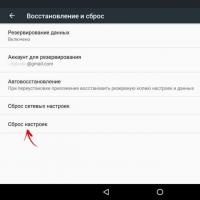1с управляемая форма элемента справочника как настроить. Программное добавление и изменение элементов управляемых форм
Статья продолжает цикл «Первые шаги в разработке на 1С».
В конфигурации на платформе «1С:Предприятие» при выводе информации наиболее часто используются таблицы, которые отображают различные информационные списки. Работа с такими списками может происходить как в форме списка, так и в форме элемента (обработки).
В этой статье мы познакомимся с этими возможностями настройки списков, а также рассмотрим и другие особенности настройки форм со стороны пользователя.
Применимость
В статье рассматривается Управляемый интерфейс в варианте «Версии 8.2» конфигурации, разработанной на платформе 1C 8.3.4.482.
Если вы работаете с конфигурациями, которые поддерживают данный интерфейс, то для вас информация актуальна и для текущих версий платформы.
Если же вы работаете в новом интерфейсе «Такси», то названия некоторых команд настройки, а также общая последовательность действий может несколько отличаться.
Кроме того, в актуальной версии платформы добавились новые возможности поиска в списках.
Настройка форм и возможности работы со списками
Для элементов управляемых форм существует возможность изменять видимость и некоторые другие свойства. Для этих целей в управляемой форме в меню Все действия служит пункт Изменить форму .
После нажатия данной команды появится окно «Настройка формы».

В появившемся окне с помощью галочек можно изменять видимость некоторых реквизитов. При этом форма автоматически масштабируется.
Можно изменять порядок реквизитов. Добавлять новую группу и помещать в нее некоторые реквизиты (элементы), определяя вариант их группировки (горизонтальная, вертикальная).
Реквизиты, входящие в состав группы будут размещены соответствующим образом. Кроме того, для элементов можно настраивать такие свойства, как ширина, высота, данные по заголовку.
Можно определять реквизит, который будет активизироваться при открытии формы.

Важным свойством является возможность добавления на форму новых полей. Это становится возможным через реквизиты ссылочного типа.
Например, имея на форме реквизит ссылочного типа Контрагент , можно добавить Контактное лицо , если данный реквизит присутствует в справочнике «Контрагенты».

При необходимости дополнительные поля можно удалить. Поля, созданные в конфигураторе, удалить нельзя. Все сделанные пользователем настройки сохраняются.
Для возврата к стандартным настройкам в окне «Настройка формы» в меню Все действия следует выбрать пункт Установить стандартные настройки .

Кроме настройки форм в управляемом интерфейсе существует возможность настройки списков (элементов справочников, документов).
В форме списка в меню Все действия содержится специальная команда Настроить список .

Откроется окно «Настройка списка». В данном окне можно производить отбор, сортировку, определять условное оформление и группировку.

На рисунке представлена форма для редактирования отбора.

Отбор можно производить по нескольким полям. В этом случае по умолчанию отбор будет работать по условию И. Можно также использовать условия ИЛИ и НЕ.
Для использования условия ИЛИ (НЕ) нужно с помощью команды Сгруппировать условия добавить соответствующую группу (Группу ИЛИ, Группу НЕ).
На рисунке представлена форма для определения полей сортировки.

Возможна настройка группировки. На рисунке в качестве поля для группировки выбран Контрагент .

На очередном рисунке представлено, как будет выполняться группировка.

Можно произвольным образом раскрасить список или применить другие элементы условного оформления (выделение шрифтами, определенное форматирование) по заданному условию, а также выделить список оформляемых полей.

На рисунке представлен результат условного оформления фоном поля Сумма
.
Когда сумма > 100000.

Следует отметить, что существует возможность просмотра справочников в режиме иерархии.
Иерархический просмотр справочников возможно настраивать через пункт Режим просмотра в меню Все действия . Можно выбрать один из вариантов: Иерархический список , Список , Дерево .

Также имеется возможность настраивать собственную группировку элементов справочников по некоторым реквизитам.
Например, можно сгруппировать номенклатуру по поставщику. Пример аналогичен тому, где мы рассматривали группировку документов «Реализация товаров и услуг» по контрагентам.
Удобная возможность – множественное выделение в списках с последующим выполнением групповых действий (проведение, отмена проведения, снятие пометки удаления).
Выделение объектов в списке осуществляется с удержанием клавиши Shift или Ctrl .

Поиск некоторого значения в списке имеет свои особенности. Поиск работает в режиме отбора. Остаются только те строки, которые удовлетворяют условию поиска.
Для поиска по значению в текущей колонке достаточно спозиционировать курсор на нужной колонке и нажать на кнопку Найти в командной панели. Появится окно, в котором следует также нажать на кнопку Найти .
Для повышения конкретизации поиска можно использовать флажок Искать в найденном .

Осуществляя поиск по строке данных ссылочного типа (например, единицы измерения) следует выбирать соответствующий вариант поиска …(по строке) .

На этом заканчиваем со списками и способами их настройки. В следующей статье мы продолжим знакомиться с интерфейсом и рассмотрим удобный инструмент для информирования пользователя, о котором мы раньше не говорили. Что это за инструмент? :)
Назначение объекта конфигурации «Хранилище настроек» понятно из названия — хранить различные пользовательские настройки. Область применения данного объекта широка — в любой, хоть сколь-нибудь серьезной конфигурации требуется хранить какие-либо пользовательские настройки.
Для удобства программистов в каждой конфигурации существует несколько стандартных хранилищ настроек, кроме этого есть возможность создать столько дополнительных хранилищ настроек, сколько будет нужно.
Сначала разберемся со стандартными хранилищами настроек, которые присутствуют в любой конфигурации 1С начиная с версии 8.2.
Стандартные хранилища настроек
Итак, по умолчанию, в конфигурации имеются следующие хранилища настроек:
- ХранилищеВариантовОтчетов — для доступа к настройкам вариантов отчетов.
- ХранилищеПользовательскихНастроекОтчетов — для доступа к пользовательским настройкам отчетов.
- ХранилищеНастроекДанныхФорм — для доступа к пользовательским настройкам данных форм.
- ХранилищеОбщихНастроек — для доступа к общим настройкам.
- ХранилищеСистемныхНастроек — для доступа к системным настройкам.
- ХранилищеПользовательскихНастроекДинамическихСписков — для доступа к пользовательским настройкам динамических списков.
К каждому из этих хранилищ можно обратиться как к свойству глобального контекста.
Стандартные хранилище программист может использовать для своих нужд, сохраняя различные настройки в разрезе пользователя, объекта и самой настройки.
Для работы с хранилищами настроек (как со стандартными, так и с добавленными программистом) используются следующие методы.
Запись и получение настройки:
ХранилищеОбщихНастроек.Сохранить(НазваниеОбъекта, НазваниеНастройки, ЗначениеНастройки, ОписаниеНастройки, ИмяПользователя); ЗначениеНастройки = ХранилищеОбщихНастроек.Загрузить(НазваниеОбъекта, НазваниеНастройки, ОписаниеНастройки, ИмяПользователя);
Удаление лишней/ненужной настройки:
ХранилищеОбщихНастроек.Удалить(НазваниеОбъекта, НазваниеНастройки, ИмяПользователя);
Получение списка настроек:
СписокЗначенийНастроек = ХранилищеОбщихНастроек.ПолучитьСписок(ИмяОбъекта, ИмяПользователя);
Параметры «НазваниеОбъекта», «НазваниеНастройки» и «ИмяПользователя» должны строковой тип.
В базе данных, все настройки хранятся в отдельно таблице.
Хранилища настроек создаваемые программистом
Теперь поговорим о тех хранилищах настроек, что создаются программистом. Вообще, программист ничем не ограничен в своем желании создать новое хранилище настроек, но обычно отдельные хранилища настроек создают по следующим причинам:
- необходимо перемещение настроек между базами данных;
- необходим ссылочный контроль при хранении настроек;
- требуется особая структура настроек 1С.
Хранилища настроек добавляют в соответствующем разделе конфигурации.
Ключевой особенностью хранилищ настроек, созданных программистом является необходимость ручной реализации методов записи и получения значений (Сохранить() и Загрузить()). В этих методах программист должен описать сохранение (в регистры сведений, файлы, справочники и тд.) и загрузку настроек при помощи встроенного языка.
В остальном же, принципы работы с созданным хранилищем практически не отличается от работы со стандартными хранилищами настроек.
Доступ к созданному хранилищу можно получить таким образом:
ХранилищаНастроек.НазваниеХранилища.Загрузить();
Кроме этого, созданными хранилищами можно заменять стандартные в различных объектах конфигурации и в самой конфигурации.

Управляемые формы имеют два свойства:
- Автоматическое сохранение данных — если выбрано значение «Использовать», то данные будут сохраняться автоматически в стандартное хранилище настроек данных форм;
- Сохранение данных в настройках — если выбрано значение «Использовать список», то в окне реквизитов формы появится столбец «Сохранение», с помощью которого можно указать какие реквизиты формы должны сохраняться, а также появиться возможность выбрать хранилище настроек для этих данных.

На этом все, надеюсь данная статья Вам помогла.
С версии платформы 8.2 в 1С стали использоваться новые принципы построения интерфейса и взаимодействия пользователя с базой данных. Новая технология получила название «Управляемое приложение». Наибольшей переработке подверглись механизмы построения форм и схема взаимодействий пользователя сервера 1С и базы данных. Обычный режим все еще поддерживается платформой, но со временем все пользователи 1С перейдут на управляемые формы.
Для простых пользователей управляемая форма документа 1С отличается от обычной только внешним видом. Для разработчика же это новый механизм со своими правилами, законами и условиями. Изменению подверглись многие области, но ключевыми среди опытных разработчиков 1С считаются следующие нововведения:
- Самостоятельное формирование структуры формы и размещение полей платформой. Если раньше разработчики описывали положение поля, указывая пиксели, то теперь есть возможность лишь указать вид группировки;
- Форма состоит из реквизитов, представляющих данные формы, и команд – выполняемых процедур и функций;
- Код формы выполняется на стороне и сервера, и клиента. Ведь сама по себе форма – это объект конфигурации, создаваемый на сервере и отображаемый на клиенте. Значит, объединяет в себе клиентскую и серверную часть;
- На клиентской стороне стали недоступны многие типы данных и теперь отсутствует возможность изменить данные в информационной базе;
- Для каждой процедуры или функции должна быть указана специальная настройка – директива компиляции. Она отвечает за место выполнения кода и может принимать следующие значения:
- Наклиенте;
- НаСервере;
- НаСервереБезКонтекста;
- НаКлиентеНаСервере;
- НаКлиентеНаСервереБезКонтекста.
Последний пункт особо остро стоит в режиме управляемых форм. Если разработчик плохо разбирается в директивах или взаимодействии клиента и сервера, то ему будет крайне сложно создать управляемую форму. Все новые принципы построения управляемых форм в 1С:Предприятие 8.3 объединены общим понятием трехзвенной архитектуры. В нее входят клиентские компьютеры, сервер 1С и СУБД, где хранятся данные.
Редактирование управляемой формы в конфигураторе тоже стало отличаться. Изменились многие аспекты и разработчики версии 7.7, где не было управляемых форм, могут быть удивлены. Изменился даже внешний вид конструктора форм, который можно увидеть, открыв любую из форм объекта конфигурации. При открытии объекта мы видим окно, разделенное на несколько разделов:
- Элементы интерфейса формы. Слева вверху расположено окно, где перечислены все поля, отраженные на выбранной форме, обеспечивающие взаимодействие программы с пользователем;
- Реквизиты формы. Справа вверху расположены все данные, с которыми работает форма. Именно в них хранится информация на клиентской стороне;
- Отображение управляемой формы. Снизу мы видим предварительный внешний вид на основе элементов интерфейса;
- Модуль формы. Раздел, содержащий процедуры и функции, используемые данной формой. Здесь можно найти код алгоритмов взаимодействия программы и с пользователем, и с базой данных.
Разработчики 1С агитируют клиентов перейти на управляемые формы, поэтому изучение принципов разработки управляемых форм – вопрос времени. Начав работать с этим типом форм, вы поймете, что это шаг к стандартизации разработки и соблюдению единых правил. Поэтому способность работать с управляемыми формами в 1С 8.3 увеличивает ваш уровень разработчика 1С.
Принципы разработки управляемых форм
В первую очередь, для понимания механизма управляемого режима 1С следует запомнить, что форма существует и на сервере, и на клиенте. Причем, на клиенте этот объект представляет собой лишь изображение интерфейса взаимодействия пользователя с программой. Все расчеты, алгоритмы, вычисления и обработки должны происходить только на стороне сервера. Это продиктовано не только невозможностью на клиенте пользоваться многими функциями и параметрами, но и требованиями к быстродействию.
Разобраться, где выполняется процедура, можно по наименованию директивы, которая должна быть прописана перед каждой процедурой и функцией в модуле формы. Формулировка «БезКонтекста» показывает, что данные на управляемой форме не будут передаваться в эту процедуру на сервер. Таким образом, в подобных процедурах не получится писать алгоритмы, опирающиеся на значения, которые ввел пользователь. Если эта формулировка не указана, то форма передается целиком со всеми реквизитами, и вы сможете обращаться к ним.
Разработчики 1С настоятельно рекомендуют использовать неконтекстные вызовы сервера, максимально сокращать их количество и стараться не производить вычислений на клиенте. Начинающим разработчикам без теоретической подготовки сложно соответствовать всем этим правилам и изменять код правильно. Перед началом самостоятельной работы полезно будет открыть управляемую форму конфигурации, посмотреть на синтаксис и способы взаимодействия клиента и сервера.
&НаСервере Процедура ПолучитьПлатежноРасчетныеДокументыИзХранилища(НовыйАдресВХранилище) &НаСервереБезКонтекста Функция ЕстьРасчетыСКлиентом(ДокументОснование) &НаСервереБезКонтекста Процедура ЗаполнитьСписокВыбораКПП(СписокВыбора, Контрагент, ДатаСведений) &НаКлиенте Процедура ЗаполнитьГоловногоКонтрагентаЗавершение(ВыбранноеЗначение, ДополнительныеПараметры) &НаСервере Процедура УстановитьТекстПлатежноРасчетныхДокументов() &НаСервере Функция ЕстьЗаполненныеИсходныеДокументы()Новые правила разработки форм 1С принесут большую пользу, если все разработчики станут их придерживаться. Причем, изменения к лучшему почувствуют все – и программисты, и компании, работающие в 1С, и фирмы-франчайзи, и разработчики 1С. Основные последствия правильной эксплуатации управляемых форм в 1С:
- Простота сопровождения конфигурации и повышенная читаемость кода. Отсюда можно сделать вывод, что алгоритм, написанный одним разработчиком, всегда сможет поправить другой сотрудник, не тратя много времени;
- Разделение кода, выполняемого на клиенте и сервере. Учитывая, насколько отличается функционал, доступный на каждой из этих сторон, разделить их было бы правильным шагом;
- Более глубокое понимание разработчиками логики платформы, взаимодействия клиента и сервера и алгоритмов, которые они пишут. В версиях 8.0 и ранее очень часто можно было встретить формы документов или справочников, разработанные без понимания клиент-серверной части;
- Повышение быстродействия конфигураций и снижение нагрузки на клиентские компьютеры;
- Снижение затрат на закупку компьютеров для рабочих мест ввиду отсутствия необходимости приобретения мощных ПК.
Выбор управляемой формы в качестве основного режима запуска 1С способен преподнести множество сюрпризов. Но с правильным подходом этот шаг принесет большие дивиденды, поэтому на него решаются все больше пользователей 1С по всей России. С учетом того, что компания 1С в будущем рассчитывает на развитие именно управляемых форм, оставаться на устаревающих обычных рискованно.
Платформа 1С:Предприятие позволяет программно добавлять и изменять элементы управляемой формы. Разберемся для чего это может потребоваться.
Программная модификация формы может потребоваться в нескольких случаях:
- При доработке типовых конфигураций для облегчения процедуры последующего обновления. В этом случае будет изменен только модуль формы. Модули намного проще обновлять, чем форму.
- При реализации некоторых общих алгоритмов. Например, в подсистеме «Запрет редактирования реквизитов объектов» для всех подключенных к подсистеме объектов предусмотрено программное создание кнопки для включения возможности редактирования реквизитов.
- При реализации некоторых специфических алгоритмов. Например, в справочнике Номенклатура создаются поля для редактирования дополнительных реквизитов.
В управляемой форме можно программно добавить, изменить и удалить:
- реквизиты;
- локальные команды;
- элементы.
Все указанные операции возможны только на сервере.
Программное изменение формы имеет ограничения:
- Удалить можно только программно добавленные реквизиты/команды/элементы. Нельзя программно удалить объекты, созданные в конфигураторе.
- Нельзя назначить реквизит основным.
Изменение команд формы
Для управления составом команд у объекта УправляемаяФорма есть коллекция Команды
Добавить(< ИмяКоманды >)
Количество ()
Найти(< ИмяКоманды >)
Удалить(< Команда >)
Коллекция Команды доступна как на клиенте, так и на сервере. Изменять коллекцию (методы Добавить () и Удалить () ) можно только на сервере. Искать и получать количество элементов (методы Найти () и Количество () ) можно как на клиенте, так и на сервере.
В качестве примера работы с командами формы создадим новую команду ИсторияИзменений с заголовком «История изменений…», которая будет вызвать обработчик ОтобразитьИсторию () . Создание выполняется при открытии формы.
&НаСервере
Процедура ПриСозданииНаСервере(Отказ, СтандартнаяОбработка)
Команда = Команды. Добавить(«ИсторияИзменений» );
Команда. Действие = ;
Команда. Заголовок = «История изменений…» ;
КонецПроцедуры
&НаКлиенте
Процедура Подключаемый_ОтобразитьИсторию(Команда )
// действия команды
КонецПроцедуры
Обработчик команды должен располагаться в форме и иметь директиву компиляции &НаКлиенте .
Изменение реквизитов формы
Чтение состава реквизитов формы выполняется функцией ПолучитьРеквизиты (< Путь >) , возвращающей массив типа РеквизитФормы . Параметр функции указывает путь к родительскому реквизиту (в виде строки). Если параметр опущен или указана пустая строка, возвращаются реквизиты верхнего уровня.
Изменение реквизитов выполняется методом ИзменитьРеквизиты (<ДобавляемыеРеквизиты >, <УдаляемыеРеквизиты >) объекта УправляемаяФорма . В параметры ДобавляемыеРеквизиты и УдаляемыеРеквизиты передаются массивы с элементами типа РеквизитФормы .
Внимание!
Процесс изменения состава реквизитов является достаточно ресурсоемким. Фактически выполняется пересоздание формы. В связи с этим работа с реквизитами формы выполняется в пакетном режиме.
Создадим новый реквизит формы с именем Покупатель:
ДобавляемыеРеквизиты = Новый Массив;
ДобавляемыеРеквизиты. Добавить(Новый РеквизитФормы («Покупатель», Новый ОписаниеТипов («СправочникСсылка.Контрагенты»), «Клиент»));// Изменения состава реквизитов
);
Изменение элементов формы
Для управления составом элементов у объекта УправляемаяФорма есть коллекция Элементы . У коллекции есть несколько методов:
Вставить(< Имя>, < ТипЭлемента>, < Родитель>, < Элемент >)
Добавить(< Имя>, < ТипЭлемента>, < Родитель >)
Количество ()
Найти(< Имя >)
Переместить(< Элемент>, < Родитель>, < МестоРасположения >)
Удалить(< Элемент >)
Коллекция Элементы доступна как на клиенте, так и на сервере. Изменять коллекцию (методы Вставить() , Добавить () , Переместить () и Удалить () ) можно только на сервере. Искать и получать количество элементов (методы Найти () и Количество () ) можно как на клиенте, так и на сервере. Элементами коллекции могут быть:
- ГруппаФормы;
- ТаблицаФормы;
- ПолеФормы;
- КнопкаФормы.
Элементам формы можно программно назначить обработчики событий. Для этих целей предназначен метод УстановитьДействие(< ИмяСобытия>, < Действие >) .
Рассмотрим несколько наиболее распространенных на практике примеров работы с командами, реквизитами и элементами формы.
Добавление команды и связанной с ней кнопки:
// Создание команды
Команда = Команды. Добавить(«ИсторияИзменений» );
Команда. Действие = «Подключаемый_ОтобразитьИсторию» ; // В форме должна быть процедура с указанным наименованием
Команда. Заголовок = «История изменений…» ;
// Создание кнопки и связь ее с командой
Элемент = Элементы. Добавить(«ИсторияИзменений» , Тип(«КнопкаФормы» ));
Элемент.ИмяКоманды = «ИсторияИзменений» ;
Добавление реквизита и связанного с ним поля ввода:
// Описание добавляемых реквизитов
ДобавляемыеРеквизиты = Новый Массив;
ДобавляемыеРеквизиты. Добавить (Новый РеквизитФормы («Покупатель» , Новый ОписаниеТипов («СправочникСсылка.Контрагенты» ), «Клиент» ));
// Изменение состава реквизитов
ИзменитьРеквизиты(ДобавляемыеРеквизиты );
// Создание поля ввода и связь с реквизитом
Элемент = Элементы. Добавить(«Покупатель» , Тип(«ПолеФормы» ));
Элемент. Вид = ВидПоляФормы. ПолеВвода;
Элемент. ПутьКДанным = «Покупатель» ;
Назначение элементу формы обработчика события:
ЭлементПокупатель. УстановитьДействие («ПриИзменении» , «Подключаемый_ПокупательПриИзменении» );
&НаКлиенте
Процедура Подключаемый_ПокупательПриИзменении (Элемент )
// Действия события
КонецПроцедуры
Внимание!
Процедурам, которые устанавливаются в качестве обработчиков событий из кода с помощью метода УстановитьДействие()
, рекомендуется задавать префикс Подключаемый_.
Внимание!
Скачать обработку с примерами программного поиска и изменения реквизитов, команд и элементов управляемой формы можно .
Формы, существующие в «1С:Предприятии», предназначены для интерактивной работы пользователя с данными информационной базы. Для обеспечения этой возможности форма «наполняется» необходимой функциональностью.
Функциональность формы определяется составом ее реквизитов и команд. Реквизиты формы – это данные, с которыми работает форма. Команды формы – это действия, которые может выполнить форма над данными. Однако наличие команды в форме еще не дает возможности использовать ее функциональность. Аналогично и реквизиты сами по себе не обеспечивают возможности отображения и редактирования данных.
Для использования команд, для отображения и редактирования данных, хранимых в реквизитах, служат элементы формы, связанные с соответствующими командами и реквизитами.
Не вдаваясь в детали, связь между командами, реквизитами и элементами формы можно представить схемой.
Связь между командами, реквизитами и элементами формы
Можно отметить следующие ключевые особенности форм.
Во-первых
, новая форма не прорисовывается детально разработчиком, а строится системой автоматически. Разработчик же в режиме конфигурирования:
- определяет состав формы в виде дерева элементов
- описывает поведение формы, задавая значения для ее свойств и/или реализуя процедуры на встроенном языке.
При построении интерфейса для того или иного пользователя система использует это декларативное описание для создания формы и размещения ее элементов.
Во-вторых
, при создании формы используется новая модель управления доступностью и видимостью элементов формы. При этом учитываются:
- настройки прав в разрезе ролей пользователей
- зависимость элементов формы от функциональных опций
- настройка формы, выполненная разработчиком на этапе конфигурирования прикладного решения
- настройка формы, выполненная пользователем на этапе эксплуатации прикладного решения.
Функциональность по умолчанию
В «1С:Предприятии» можно не создавать формы для представления и обработки объектов данных. В этом случае при выполнении команд открытия форм система самостоятельно на лету создаст необходимую форму. Созданная форма будет обладать функциональностью и представлением по умолчанию. Что же определяет представление и функциональность формы?
Стандартное представление и функциональность формы определяют интерфейсный объект «Управляемая форма» (например, способность формы закрываться) и расширение формы (например, способность записывать данные формы в информационную базу).
Расширение формы – это дополнительные свойства, методы, параметры и команды, которые появляются у объекта Форма, когда ей назначен основной реквизит.
ВНИМАНИЕ!
В качестве основного может быть выбран только один реквизит
из состава реквизитов формы.
Важно понимать, что:
- дополнительно предоставляемая функциональность включается в объект Управляемая форма, то есть становится ее неотъемлемой частью
- состав дополнительных возможностей определяется типом основного реквизита формы, то есть типом тех данных, для редактирования которых предназначена форма.
Расширения могут присутствовать и у элементов формы. Как и для самой формы, состав расширения, то есть дополнительные свойства, методы и т. д., элемента формы определяется типом реквизита, с которым элемент связан.
При необходимости реализовать нестандартное представление данных или нестандартную функциональность разработчик может самостоятельно создать форму в конфигураторе. Для создания форм используется редактор форм. С помощью этого редактора разработчик создает для формы необходимый набор реквизитов и команд, а также элементы формы, которыми они отображаются.
Команды формы
Для знакомства с командами формы создадим еще одну форму для документа Расход товара. Из контекстного меню узла Формы этого документа выберем пункт Добавить.
Добавление подчиненной формы

В результате откроется окно конструктора форм. В окне конструктора выберем тип формы – Форма документа, установим флажок Назначить форму основной и зададим имя ОсновнаяФорма. Нажмем кнопку Готово.
Окно конструктора формы
1С8: Окно конструктора формы
В результате работы конструктора создана форма документа, эта форма назначена основной, то есть она используется по умолчанию для работы с документом. После завершения работы конструктора для созданной формы откроется окно редактора форм.
Редактор формы с автоматически созданной формой документа

ПРИМЕЧАНИЕ
В редакторе форм основной реквизит формы выделяется жирным шрифтом.
Если открыть документ Расход товара в режиме 1С:Предприятие, мы увидим, что для работы с документом используется созданная нами форма .
Форма редактирования документа «Расход товара»

Элементы, обеспечивающие доступ к командам, расположены в командных панелях. В нашем случае система сформировала командную панель формы и командную панель таблицы товаров. Выбор любой из доступных команд можно осуществить из меню Все действия соответствующей командной панели. Для ускорения доступа к командам часть из них (наиболее важные или часто используемые) представлена кнопками непосредственно в командных панелях.
Чем «руководствуется» система при формировании состава команд формы? Какие команды должны быть в форме? Для ответа на эти вопросы нужно вспомнить основное назначение формы – интерактивная обработка данных. Следовательно, в форме должны присутствовать команды, предоставляющие пользователю возможность обработать данные формы и возможность обратиться к данным, связанным с обрабатываемыми.
Для обработки данных формы – стандартные команды форм ы
В форме должны присутствовать команды для обработки данных и для управления формой. Эти возможности обеспечивают стандартные локальные команды формы. В редакторе форм они представлены на закладке Стандартные команды редактора команд.
Стандартные команды формы в редакторе и интерфейсе
1С8: Стандартные команды формы в редакторе и интерфейсе
Эти команды предоставлены формой и расширением формы. Состав команд, предоставляемых формой, является стандартным и не зависит от данных формы – это команды:
- Справка
- Изменить форму…
- Закрыть
- Сохранить параметры…
- Восстановить параметры…
Состав команд, предоставляемых расширением, зависит от типа основного реквизита формы. В нашем случае основным реквизитом формы назначен реквизит Объект с типом данных ДокументОбъект.РасходТовара (см. рис. выше) Расширение, соответствующее этому типу данных, предоставило команды:
- Провести и закрыть
- Записать
- Перечитать
- Скопировать
- Пометить на удаление
- Снять пометку удаления
- Удалить
- Провести
- Отмена проведения.
ВНИМАНИЕ!
Необходимо различать стандартные команды объекта конфигурации и стандартные команды формы. Первые используются в глобальном командном интерфейсе и предоставляются объектом конфигурации. Вторые же используются в форме и предоставляются самой формой, ее расширением и расширениями элементов формы, имеющих тип Таблица.
Для облегчения разработки алгоритмов управления формами в стандартные команды формы включены команды:
- Нет,
- Отмена,
- Прервать,
- Пропустить,
- Повторить.
Если такая команда добавлена в форму, то при ее выборе пользователем выполняются следующие действия:
- для формы, открытой в модальном режиме, выполняется закрытие формы, и возвращается соответствующее выбранной команде значение типа КодВозвратаДиалога
- для формы, открытой в немодальном режиме, выполняется только закрытие формы.
Если в составе элементов формы присутствуют таблицы, то в состав стандартных локальных команд формы добавляются команды, обеспечивающие обработку данных, отображаемых в этих элементах. У документа Расход товара есть табличная часть, которая в данных формы представлена реквизитом Товары. Для отображения списка товаров в форме используется элемент Товары, имеющий тип Таблица. В состав стандартных локальных команд формы включены команды обработки табличных данных – узел Товары в редакторе команд.
Стандартные команды таблицы в редакторе и интерфейсе

Для работы со связанными данными – глобальные параметризованные команды
При обработке данных формы может возникнуть необходимость просмотреть данные, связанные с обрабатываемыми. Это может быть, например, набор записей в регистре взаиморасчетов с контрагентами, подчиненный обрабатываемому документу, или список цен на продаваемый товар и др. Также может потребоваться выполнить какую-либо обработку связанных данных, например, ввести документ оплаты на основании документа продажи или напечатать штрихкоды продаваемого товара и др.
Доступ к связанным данным обеспечивают глобальные параметризуемые навигационные команды, а обработку связанных данных – глобальные параметризуемые команды действий. В редакторе форм они представлены на закладке Глобальные команды редактора команд.
Глобальные параметризуемые команды в редакторе и интерфейсе

Эти команды предоставлены глобальным командным интерфейсом прикладного решения. Состав команд, доступный в форме, зависит от типа параметра параметризованной команды (см. «Произвольные команды»
). В форме доступны те глобальные параметризованные команды, для которых в контексте формы можно получить значения параметра требуемого типа.
В редакторе команд источник параметра для команды указывается в скобках после команды. Например, для команды открытия списка регистра продажи параметром выступает ссылка на редактируемый документ.
Если для команды в форме существует несколько источников, то команда представлена как узел дерева, а список источников – как элементы этого узла. В состав команд формы такую команду можно включить с любым из источников (или несколько экземпляров одной команды с разными источниками).
Для работы с функциональностью приложения – глобальные независимые команды При обработке данных формы может возникнуть необходимость воспользоваться функциональностью приложения, не связанной напрямую с обрабатываемыми данными.
Например, при обработке данных документа нам необходимо выполнить поиск в данных или ввести новый вид цен. Выполнить эти операции помогут глобальные независимые команды. В редакторе форм они представлены на закладке Глобальные команды редактора команд.
Глобальные независимые команды в редакторе и интерфейсе

Глобальные независимые команды предоставлены глобальным командным интерфейсом. В редакторе команд глобальные независимые команды сгруппированы по разделам глобального командного интерфейса. Команда будет доступна из всех разделов глобального командного интерфейса, в которые она включена.
Способы формирования состава команд формы
Познакомившись с источниками команд формы, давайте посмотрим, какие варианты предоставляет нам система для формирования состава команд формы.
ПРИМЕЧАНИЕ
Для формы есть еще один источник команд – разработчик, который может создавать произвольные локальные команды формы. Об этих командах мы поговорим немного позже (см. «Если не хватает стандартных команд»).
В самом общем случае существует три варианта:
- автоматический – состав команд формы определяется системой полностью автоматически
- комбинированный – состав команд формы определяется системой автоматически, а разработчик, используя редактор форм, корректирует его
- ручной – состав команд формы определяется полностью разработчиком.
Автоматический вариант является самым быстрым и наименее затратным с точки зрения разработки прикладного решения – система все делает самостоятельно. Комбинированный вариант, вероятно, используется чаще всего. При таком подходе разработчик вмешивается в работу системы только тогда, когда набор команд, сформированный системой, не обеспечивает требуемых функциональных возможностей по обработке данных формы. В подавляющем большинстве случаев вмешательство выражается в простом расширении состава команд формы. Ручной же вариант предоставляет максимум возможностей по управлению составом команд формы и их размещением. Однако он требует от разработчика выполнения значительного объема кропотливой работы.